Windows İçin Ekran Üstü Ses Kontrol Göstergesi

Üreticiye bağlı olarak, bazı ses kartları ve dizüstü bilgisayarlar, göz alıcı bir ekran üstü ses kontrol gösterge yazılımıyla birlikte gelir.
Dikte, hem yazmak hem de sesi kopyalamak için kullanışlıdır, ancak Metinden Konuşmaya, başka bir şey üzerinde çalışırken yazılanları duymanıza izin veren eşit derecede kullanışlı bir araçtır. Metin Okuma (TTS), sesli kitap oluşturmanın bir kısayolu değildir, ancak Discord gibi bir mesajlaşma uygulamasında harikadır.
Discord kullanıcıları aynı anda oyun oynama ve sohbet etme eğilimindedir. Bu, TTS'nin kullanışlı olduğu yer olan mesajları geldikleri anda okumayı zorlaştırır. Discord, kullanıcıların TTS'yi etkinleştirmesine ve gönderdikleri mesajların, TTS'nin de etkin olması koşuluyla herkese okunmasına olanak tanır.
TTS varsayılan olarak etkin değildir, bu nedenle önce etkinleştirmeniz gerekir.
/tts bir kanalda bir metin giriş alanına ve ardından iletinizi girin.TTS'niz çalışmıyorsa, bunun nedeni bir kanaldaki herkesin bunları göndermesine izin verilmemesi olabilir. İzinler, sunucu için yönetici tarafından yönetilir.
TTS'yi kapatıp tekrar açmayı deneyin. TTS için tüm izinleri kapatıp yeniden açın. Çalışmaya başlama özelliğini alabilir. TTS'yi devre dışı bırakıp etkinleştirdikten sonra Discord'u yeniden başlattığınızdan emin olun.
Windows 10, kullanıcıların her uygulama için ses seviyesini ayrı ayrı ayarlamasına olanak tanır. Sessiz olarak ayarlanmışsa, mesajları duyamazsınız.
Not: Discord'da ses sorunları olabilir. Bu düzeltmelere göz atın. Windows 10'daki sesin çalışıp çalışmadığını da kontrol etmeye değer .
TTS, tüm kanallar veya seçici kanallar için etkinleştirilebilir. TTS çalışmıyorsa, bunun nedeni kanal için etkinleştirilmemiş olabilir.
Bekleyen bir Discord güncellemesi, TTS'nin çalışmasını engelleyebilir. Discord'u güncellemeyi deneyin .
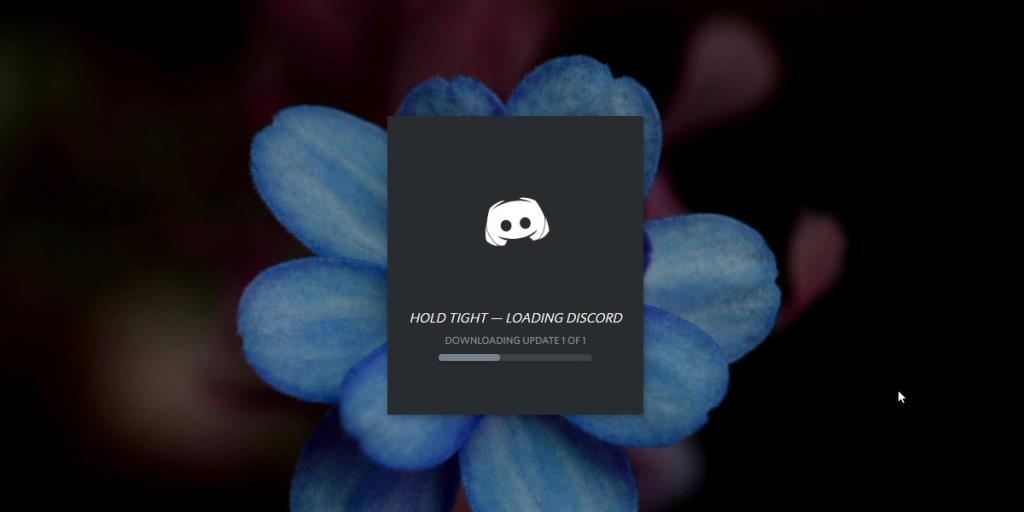
TTS, Discord'un masaüstü sürümünde çalışır. Mobilde çalışmayacak. Masaüstünde, özelliğin çalışmasını engelleyen genellikle kanal veya kullanıcı izinleriyle ilgili bir şeydir. Katıldığınız bir sunucuda TTS mesajı gönderemiyorsanız, bunun sunucu ayarlarıyla ilgisi olabilir. Bir yöneticiye, onları göndermenize izin verilip verilmediğini veya etkin olup olmadığını sorun.
Üreticiye bağlı olarak, bazı ses kartları ve dizüstü bilgisayarlar, göz alıcı bir ekran üstü ses kontrol gösterge yazılımıyla birlikte gelir.
Belgeleri ve kitapları farklı cihazlara dönüştürmek için birden fazla e-kitap dönüştürücüsüne bağlı kalmaktan nefret ediyorsanız, Hamster Ücretsiz Kitap Dönüştürücüsüne göz atın.
Hamster Free Audio Converter, çok sayıda cihaz ve ses formatı için geniş bir ön ayar yelpazesini destekleyen bir ses dönüştürücüdür. Bunlar arasında şunlar yer alır:
MyManga, yeni bölümleri otomatik olarak indiren güçlü bir manga çizgi roman okuyucusudur. En sevdiğiniz dizilerden haberdar olun.
Bazı programlar, geliştiricinin kullanıcıların yeniden boyutlandırmasını istememesi nedeniyle yeniden boyutlandırılamaz; aynı durum Windows'taki bazı iletişim kutuları için de geçerlidir. Bu can sıkıcı durum
Windows 7 kullanıcılarının internet ayarlarını değiştirmesini nasıl engelleyeceğinizi öğrenin. Ağınızı koruyun ve sistem genelindeki ayarların bozulmadan kalmasını sağlayın.
CSV, en çok platforma yayılan elektronik tablo biçimidir; elektronik tabloyu CSV biçimine dönüştürmek, çoğu uygulamanın CSV biçimini desteklemesi nedeniyle mantıklıdır.
Mini Araç Çubuğu, belirli bir metin seçildiğinde otomatik olarak görüntülenen ve seçilene kadar yarı saydam kalan bir tür bağlam menüsüdür.
En son HTML standardı HTML 5, Adobe Flash, MS Silverlight vb. gibi özel üçüncü taraf araçları ve eklentileri kullanma ihtiyacını ortadan kaldırır ve şunları sağlar:
XMedia Recode, hem ses hem de video dönüştürmelerini destekleyen bir toplu medya dönüştürme aracıdır. En önemli özelliği, çok çeşitli formatları desteklemesidir.








